

By Nathan E. Malpass, Last updated: November 17, 2023
Gli smartphone sono diventati la nostra ancora di salvezza virtuale, archiviando informazioni preziose come contatti, messaggi e ricordi. Che tu stia aggiornando il tuo telefono, passando a un nuovo dispositivo o semplicemente desideri creare un backup del tuo elenco di contatti, il processo per esportare i contatti da Android a CSV (Comma-Separated Values) può rivelarsi una competenza preziosa.
Un file CSV è un formato universalmente riconosciuto che può essere facilmente importato in varie applicazioni e piattaforme, rendendolo un modo conveniente per garantire la portabilità e la sicurezza delle informazioni di contatto.
In questo articolo ti guideremo attraverso un processo passo passo su come esportare i contatti dal tuo dispositivo Android in un file CSV, in particolare utilizzando il comando il software di recupero dati Android più popolare. Che tu sia un esperto di tecnologia o che tu abbia appena iniziato a esplorare il mondo della gestione dei dati digitali, le nostre istruzioni facili da seguire ti aiuteranno a effettuare la transizione senza sforzo.
Alla fine di questa guida avrai un file CSV contenente tutti i tuoi contatti, pronto per essere archiviato, condiviso o importato in diversi dispositivi e applicazioni. Entriamo nel processo e ti permettiamo di assumere il controllo dei tuoi dati di contatto.
Parte n. 1: come esportare i contatti da Android a CSVParte n. 2: il metodo migliore per recuperare i contatti persi: strumento di recupero dati Android FoneDogConclusione
L'esportazione dei contatti dal tuo dispositivo Android in un file CSV è un processo semplice che può essere eseguito utilizzando funzionalità integrate e applicazioni di terze parti. In questa sezione ti guideremo attraverso due metodi per esportare i tuoi contatti, assicurandoti di avere più opzioni tra cui scegliere in base alle tue preferenze.
Puoi utilizzare l'app chiamata Contatti sul tuo dispositivo Android per esportare le tue informazioni come file CSV. Ecco i passaggi per farlo:
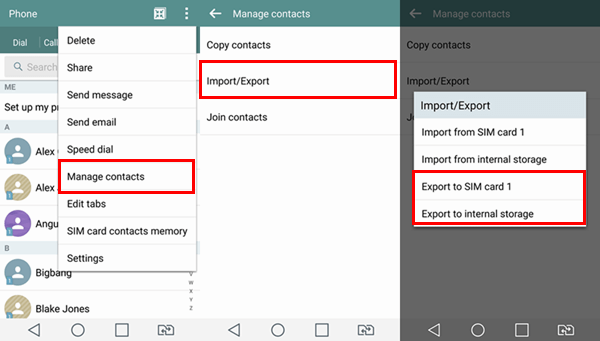
Contatti Google fornisce un modo comodo ed efficiente per gestire i tuoi contatti offrendo allo stesso tempo una perfetta integrazione tra dispositivi e piattaforme. L'esportazione dei contatti in un file CSV utilizzando Contatti Google è un metodo affidabile che garantisce che i tuoi dati rimangano accessibili e organizzati. Ecco come esportare i contatti da Android a CSV utilizzando Contatti Google:
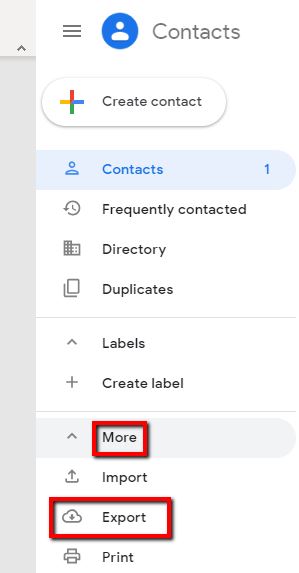
L'utilizzo di Contatti Google per esportare i tuoi contatti in un file CSV offre un modo semplice e sicuro per gestire le tue informazioni di contatto. Questo metodo garantisce che i tuoi contatti siano archiviati in un formato ampiamente riconosciuto che può essere facilmente importato in varie piattaforme, rendendolo una soluzione ideale per il trasferimento e la gestione dei tuoi preziosi dati di contatto.
Ora che hai imparato a fare esportare i contatti da Android a CSV, parleremo di uno strumento che ti aiuterà a recuperare i contatti persi. Perdere i contatti sul tuo dispositivo Android può essere un'esperienza angosciante, soprattutto se tali contatti sono cruciali per la tua vita personale o professionale.
Fortunatamente, sono disponibili strumenti specializzati, come FoneDog Recupero dati Android Tool, un software supportato da iPhone 15 che può aiutarti a recuperare i contatti persi e altri dati preziosi. In questa sezione, ti presenteremo lo strumento di recupero dati Android FoneDog e ti guideremo attraverso il processo di recupero dei contatti persi utilizzando questo potente software.
Android Data Recovery
Recupera messaggi cancellati, foto, contatti, video, WhatsApp e così via.
Trova rapidamente i dati persi ed eliminati su Android con o senza root.
Compatibile con i dispositivi 6000 + Android.
Scarica gratis
Scarica gratis

FoneDog Android Data Recovery è un software completo progettato per recuperare vari tipi di dati, inclusi contatti, messaggi, foto, video e altro dai dispositivi Android. La sua interfaccia intuitiva e gli algoritmi di recupero avanzati lo rendono una scelta affidabile per recupero dei dati Android persi a causa del ripristino delle impostazioni di fabbrica, cancellazione accidentale, danni al dispositivo, arresti anomali del sistema o altri scenari imprevisti.
Ecco i passaggi per usarlo:
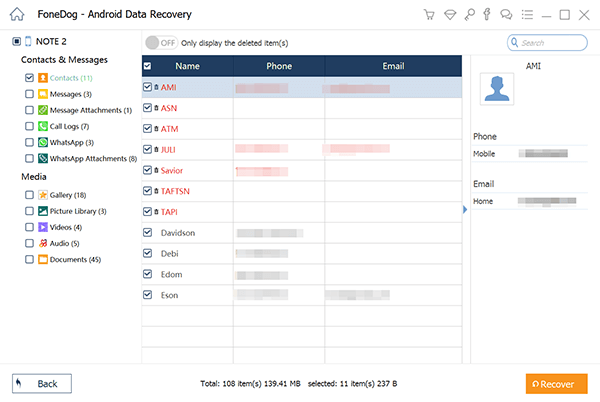
Persone anche leggereCome esportare messaggi di testo da Android in PDFRipristina i contatti Google di un anno fa: guida completa
Il modo per esportare i contatti da Android a CSV è un processo semplice che offre molteplici vantaggi per la portabilità e il backup dei dati. Sia che utilizzi l'app Contatti integrata, Contatti Google o strumenti di terze parti, il formato CSV garantisce la compatibilità tra piattaforme e applicazioni.
Questa guida ti ha fornito le conoscenze per esportare facilmente i contatti e persino recuperare quelli persi utilizzando strumenti come lo strumento di recupero dati Android FoneDog. Sfruttando la potenza del CSV e degli strumenti di recupero dati, puoi mantenere un elenco di contatti sicuro e organizzato, garantendo che le tue preziose informazioni rimangano accessibili ogni volta che ne hai bisogno.
Scrivi un Commento
Commento
Android de Recuperación de Datos
Ripristina i file cancellati dai telefoni o tablet Android.
Scarica Gratis Scarica GratisArticoli Popolari
/
INTERESSANTENOIOSO
/
SEMPLICEDIFFICILE
Grazie! Ecco le tue scelte:
Excellent
Rating: 4.8 / 5 (Basato su 73 rating)